Si à chaque fois que vous lancez votre navigateur Enhanced Search (enhanced-search.com) s’ouvre à la place de votre page de démarrage habituelle, c’est que vous avez été infecté par un adware qui à modifié les paramètres de votre browser. Enhanced Search est en effet une page d’accueil avec un moteur de recherche qui reprend le design de Google et qui s’installe en homepage que ce soit sur Chrome, Firefox et Internet Explorer.
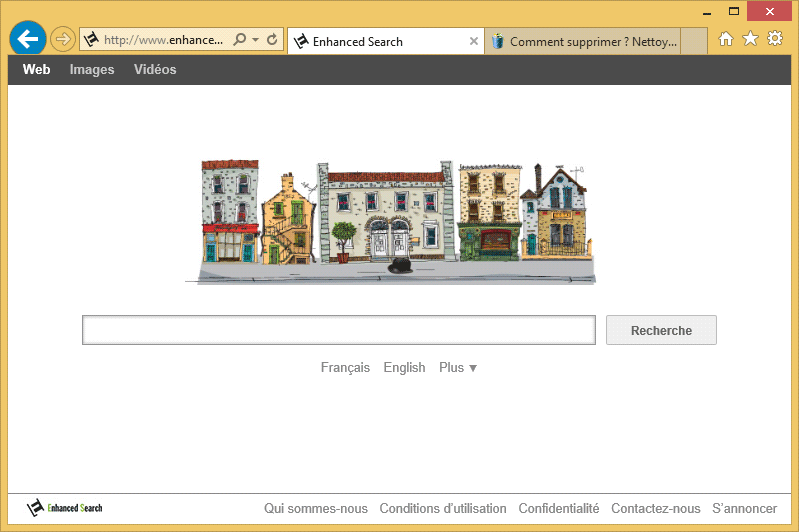
Enhanced-search.com affichera des publicités et des liens sponsorisés dans les résultats de recherche et peut également collecter vos requêtes de recherche. Cette page d’accueil indésirable a pu être mise en place par un programme parasite que vous avez téléchargé et lancé sans prendre garde aux options de personnalisation qu’il offrait.
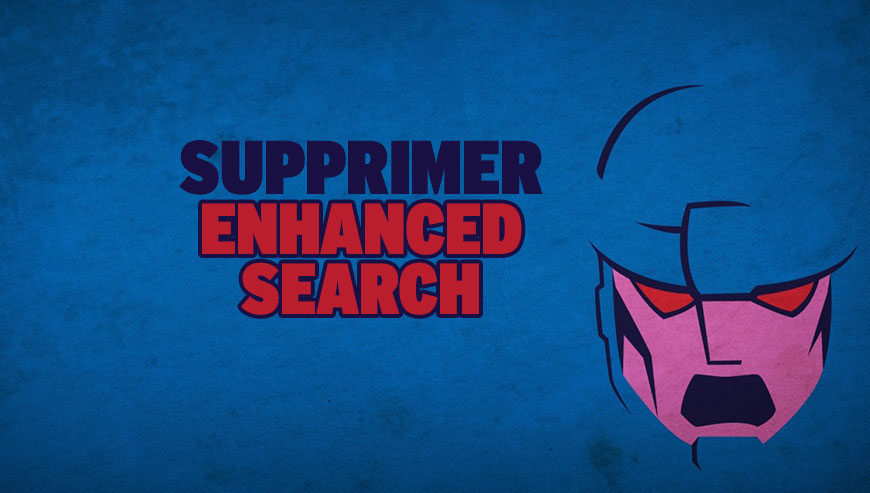
Comment supprimer Enhanced Search ?
Effectuez bien l'ensemble des étapes ci-dessous pour supprimer Enhanced Search. Si vous avez un soucis durant la procédure, dirigez-vous dans la rubrique Demander de l'aide du site pour nous exposer ce qui ne va pas.
Supprimer Enhanced Search de vos navigateurs
- Lancez votre navigateur et appuyez sur l'icone
 en haut à droite de votre navigateur.
en haut à droite de votre navigateur. - Allez en bas de la page et cliquez sur Afficher les paramètres avancés.
- Dirigez-vous une nouvelle fois tout en bas de la page et appuyez sur Réinitialiser les paramètres du navigateur.
- Cliquez à nouveau sur le bouton Réinitialiser
- Ouvrez Firefox
- Dans la barre d’adresse de Firefox saisissez about:support.
- Sur la page qui apparaît cliquez sur Réparer Firefox.
- Ouvrez Internet Explorer (en mode Bureau si vous utilisez Internet Explorer 10 ou 11).
- Cliquez sur le bouton Outils
 , puis cliquez sur Gérer les modules complémentaires
, puis cliquez sur Gérer les modules complémentaires - Sous Afficher, cliquez sur Tous les modules complémentaires
- Cliquez ensuite sur le contrôle ActiveX ou le module complémentaire à supprimer, puis sur Plus d'informations.
- Dans la boîte de dialogue Informations, cliquez sur Supprimer.
 Si on vous demande de fournir un mot de passe administrateur ou une confirmation, fournissez le mot de passe ou la confirmation. Si le bouton Supprimer n'est pas accessible c'est que Enhanced Search l'a desactivé, veuillez donc passer directement à l'étape suivante.
Si on vous demande de fournir un mot de passe administrateur ou une confirmation, fournissez le mot de passe ou la confirmation. Si le bouton Supprimer n'est pas accessible c'est que Enhanced Search l'a desactivé, veuillez donc passer directement à l'étape suivante. - Dès que vous avez terminé, cliquez sur Fermer.
Supprimer Enhanced Search avec AdwCleaner
AdwCleaner est un logiciel gratuit de nettoyage conçu pour se débarrasser Enhanced Search mais aussi d’autres programmes malveillants peut-être installés à votre insu sur votre PC.
- Téléchargez AdwCleaner en cliquant sur le bouton suivant :
Téléchargez AdwCleaner - Double-cliquez sur adwcleaner.exe pour exécuter le programme.
- Lancez une analyse de votre PC en cliquant sur le bouton Scanner
- A la fin le scan est achevé, appuyez sur Nettoyer pour supprimer les problèmes trouvés.
- Rédémarrez votre système si le programme vous le propose.
Supprimer Enhanced Search avec Junkware Removal Tool
Junkware Removal Tool est un petit outil de nettoyage qui va supprimer Enhanced Search mais aussi faire une recherche sur votre système pour effacer d'autres programmes malveillants qui s'y cacheraient. JRT est fréquemment updaté et est donc un utilitaire véritablement performant.

- Récupérez JRT en cliquant sur le bouton suivant :
Téléchargez Junkware Removal Tool - Cliquez avec le bouton droit sur JRT.exe et choisissez Exécutez en tant qu'administrateur
- Cliquez sur Oui si on vous demande votre accord pour exécuter le logiciel.
- Appuyez sur une touche de votre clavier pour continuer la désinfection.
- Une fenêtre noire va s'ouvrir et le nettoyage va se lancer. Quand le nettoyage sera terminé un rapport listant les actions du programme s'affichera.
Nettoyez vos raccourcis infectés par Enhanced Search
Vous avez certainement des raccourcis menant vers votre navigateur (sur votre bureau ou dans la barre des tâches) et ces derniers ont peut-être été modifiés par Enhanced Search et vous devez les nettoyer avec cet utilitaire
- Téléchargez Shortcut Cleaner (en appuyant sur le bouton ci-dessous le téléchargement va démarrer automatiquement) :
Téléchargez Shortcut Cleaner - Double-cliquez sur sc-cleaner.exe afin de démarrer Shortcut Cleaner
- Patientez pendant que le programme nettoie vos raccourçis.
- Relancer votre ordinateur une fois le scan terminé si l'utilitaire vous le propose.
Supprimer Enhanced Search avec le programme MalwareBytes Anti-Malware
Pour être assuré à 100% de bien retirer toutes les dépendances à Enhanced Search nous vous invitons à installer le programme MalwareBytes Anti-Malware. Si vous cherchez également être protégé contre les logiciels malveillants comme Enhanced Search vous devez choisir la version Premium de MalwareBytes Anti-Malware qui évitera donc toute intrusion de programmes malveillants non trouvés par les anti-virus sur votre ordinateur (la licence est vendue 22.95 euros et vous pouvez protéger 3 de vos PC).
- Téléchargez MalwareBytes Anti-Malware :
Version Premium Version Gratuite (sans fonctionnalité de protection) - Dès que le fichier est téléchargé doublez-cliquez dessus afin de lancer l'installation du programme.
- Cliquez sur le bouton orange Corriger Maintenant à droite de la mention Aucun examen n'a été réalisé sur votre système
- Dès que le scan est terminé, cliquez sur le bouton Supprimer la selection.
- Relancer votre machine à la fin du scan si le logiciel vous y invite.
Remettre en place votre page d'accueil personnelle (si nécessaire)
- Démarrez Chrome puis cliquez sur le bouton
 en haut à droite du navigateur.
en haut à droite du navigateur. - Dirigez-vous dans la rubrique Au démarrage, et cochez Ouvrir une page spécifique ou un ensemble de pages, et cliquez sur Ensemble de pages.
- Supprimer/remplacer l’URL non désirée et cliquez sur OK.
- Dans la section Recherche, vérifiez que votre moteur habituel est bien selectionné, si ce n'est pas le cas cliquez sur Gérer les moteurs de recherche.
- Effacez les moteurs encore présents qui vous paraissent suspects en appuyant sur X lorsque vous survolez chacun d'entre eux.
- Appuyez sur Utiliser par défaut sur le moteur que vous souhaitez utiliser pour vos recherches.
- Démarrez Firefox et appuyez simultanément sur Alt + O.
- Choisissez Options puis cliquez sur l’onglet Général et modifiez la Page d’accueil. Cliquez sur OK.
- Cliquez sur la loupe en haut à droite de votre navigateur, à gauche dans la zone de recherche.
- Sélectionnez Modifier les paramètres de recherche.
- Si Enhanced Search est toujours présent dans la liste, sélectionnez-le et cliquez sur Supprimer puis sur OK.
- Ouvrez Internet Explorer et appuyez en même temps sur les touches Alt + U.
- Choisissez Options Internet.
- Cliquez sur l’onglet Général et supprimer/remplacer la Page d’accueil. Cliquez sur le bouton OK.
- Appuyez à nouveau sur les touches Alt + U, et choisissez Gérer les modules complémentaires.
- Cliquez sur Fournisseurs de recherche dans le menu sur la gauche, sélectionnez le fournisseur non désiré si ce dernier est toujours là et cliquez sur Supprimer.





